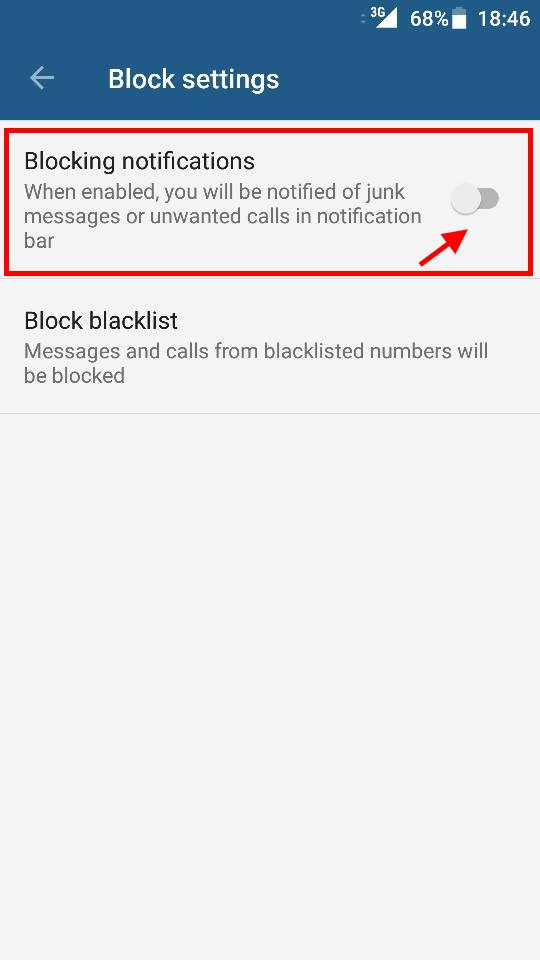Tagad Android Nougat jums nav nepieciešamas trešo pušu lietotnes, lai bloķētu jebkuru numuru. Android N ir iekļāvis to kā galveno funkciju, un tagad jūs varat bloķēt jebkuru tālruņa numuru tieši iestatījumu iekšpusē, lai kaitinošais numurs nekādā veidā nevarētu ar jums sazināties (vai nu ar ziņojumu, vai zvanu). Tātad, šeit ir norādīts, kā pievienot jebkuru tālruņa numuru bloķēšanas sarakstam operētājsistēmā Android 7.
Tālruņu numuru pievienošana bloķēšanas sarakstā
1. solis - Ej pie sava zvanu žurnāli
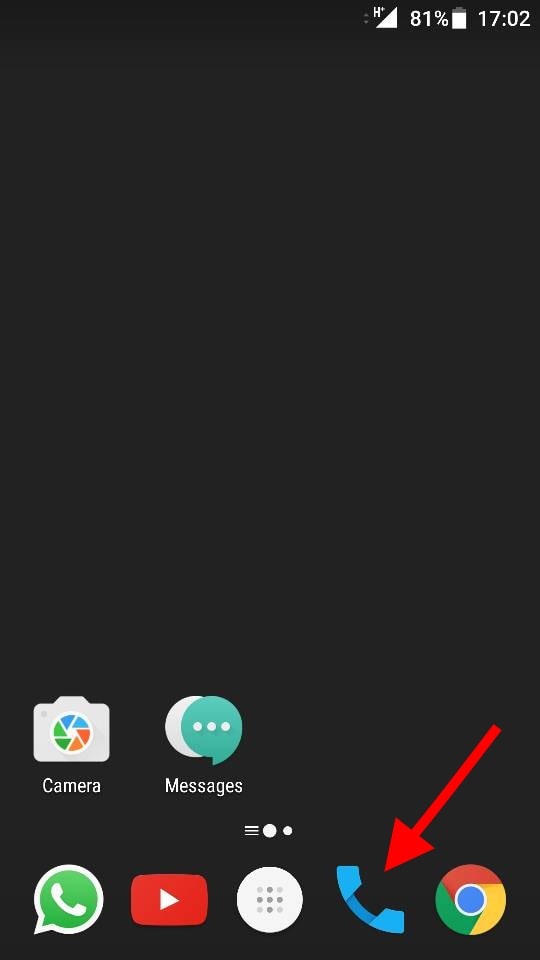
2. solis - Tagad noklikšķiniet uz trim punktiem augšējā labajā stūrī, kā parādīts, un pēc tam noklikšķiniet uz iestatījumi no izvēlnes.
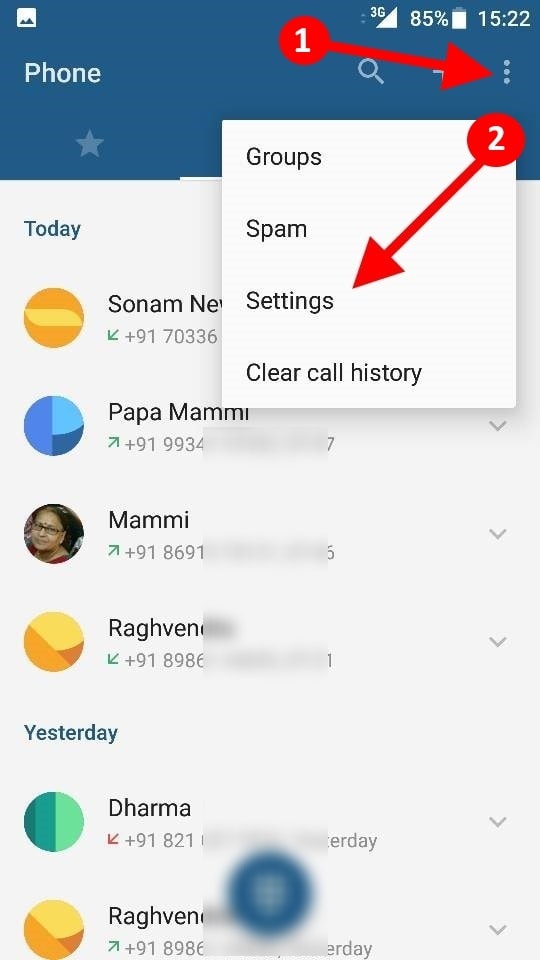
3. solis - tagad noklikšķiniet uz Bloķētie numuri.
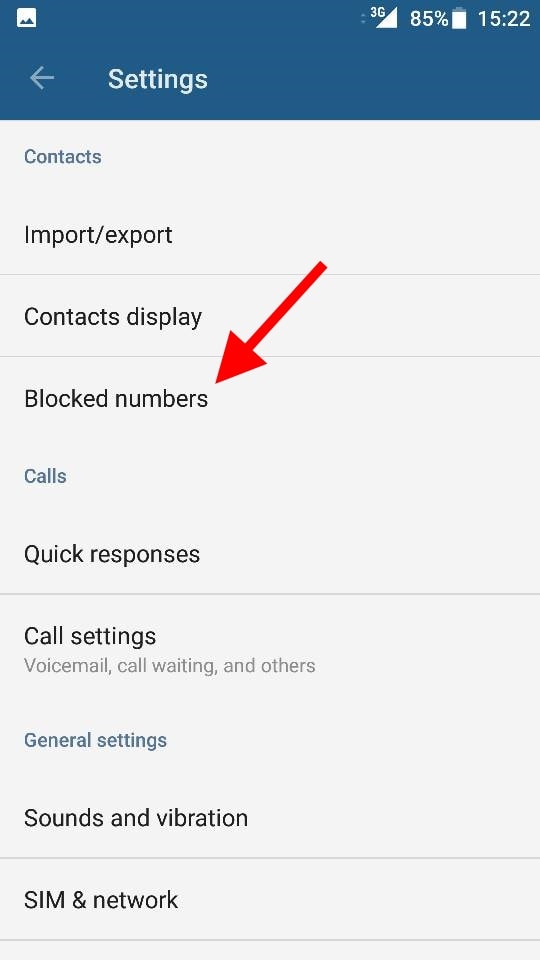
3. solis - Tagad noklikšķiniet uz pogas Pievienot apakšā, kā parādīts zemāk.
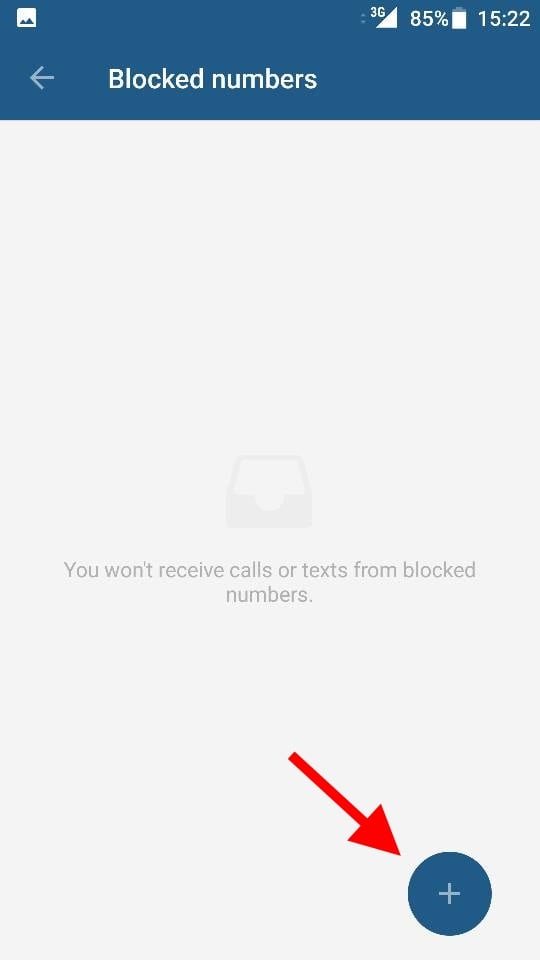
4. solis - Tagad norādītajā tekstlodziņā pievienojiet tālruņa numuru un visbeidzot noklikšķiniet uz bloķēt.
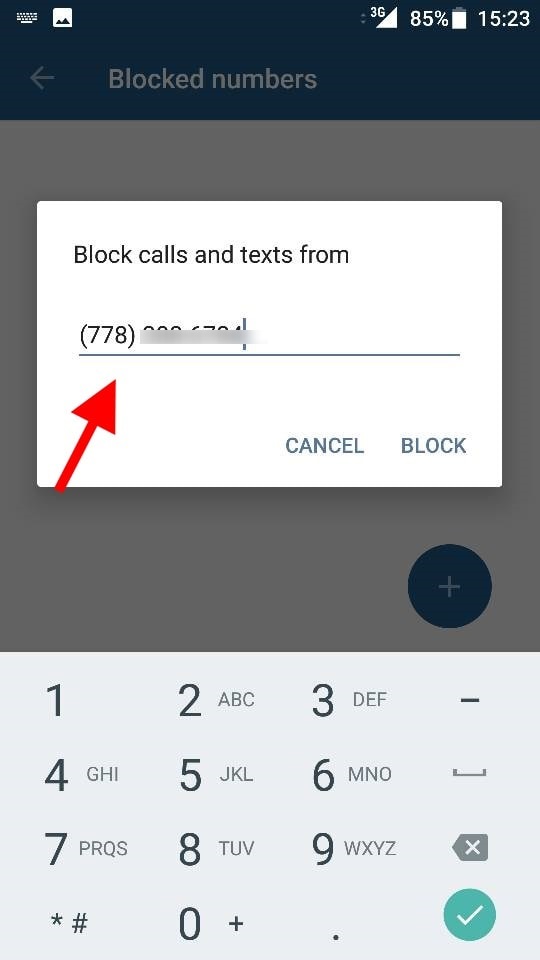
Visbeidzot, jūs esat pilnībā bloķējis numuru. Tagad šis numurs nevar sazināties ar tālruni ne ar īsziņu, ne zvanu.
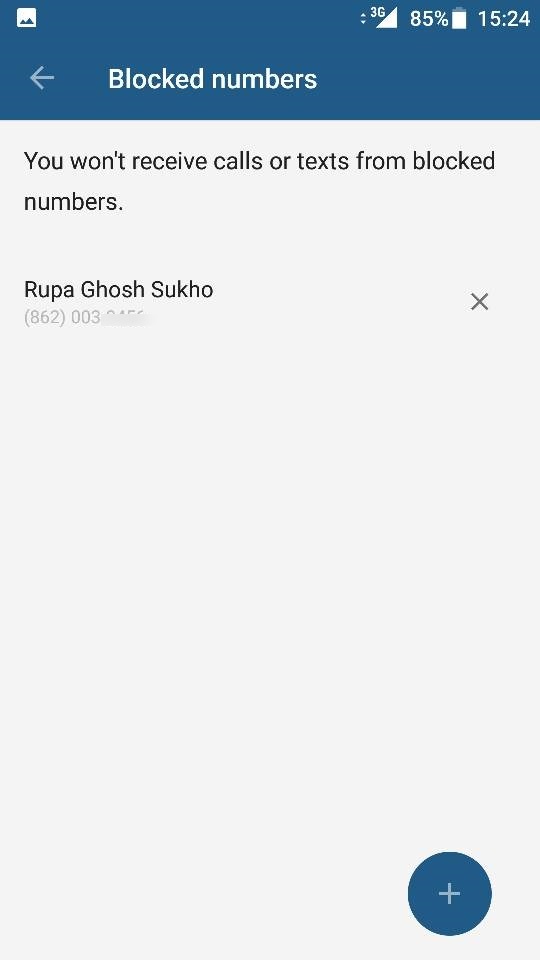
Visiem bloķētajiem numuriem varat piekļūt līdzīgā veidā, dodoties uz
Zvanu žurnāli -> Iestatījumi -> Bloķētie numuri.Piezīme: -Jūs varat arī noklikšķināt uz krustiņa pogas blakus skaitlim, lai izdzēstu numuru no bloķēto saraksta.
Tagad, kad kāds no bloķēto saraksta mēģinās jums piezvanīt, parādīsies paziņojums par bloķēto zvanu.
Varat arī piekļūt bloķēto zvanu un ziņojumu žurnāliem.
Kā piekļūt bloķētajiem zvanu žurnāliem
1. solis - Pārejiet uz zvanu žurnāliem un noklikšķiniet uz trim punktiem augšējā labajā stūrī. Tagad noklikšķiniet uz surogātpasta.
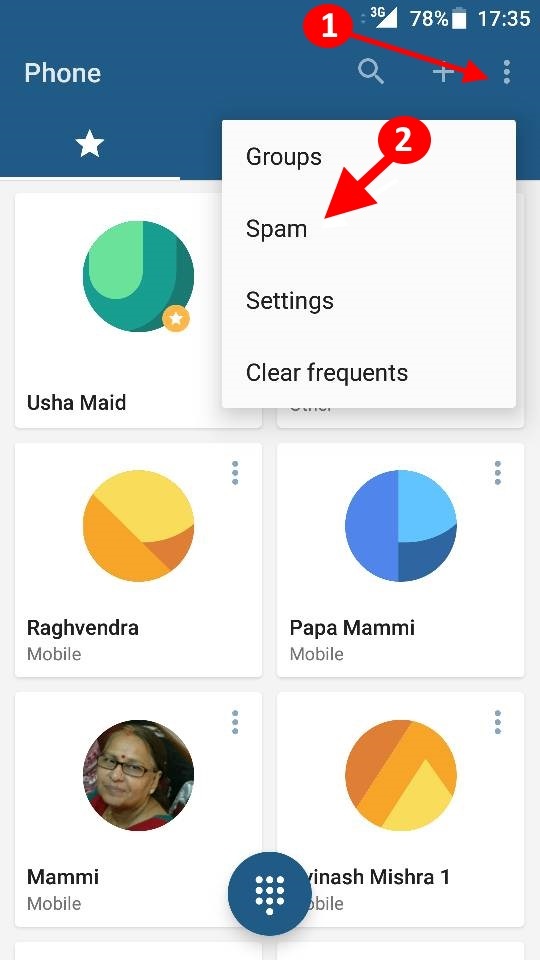
2. solis - Tagad šeit redzēsiet bloķēto zvanu un ziņojumu žurnālus.
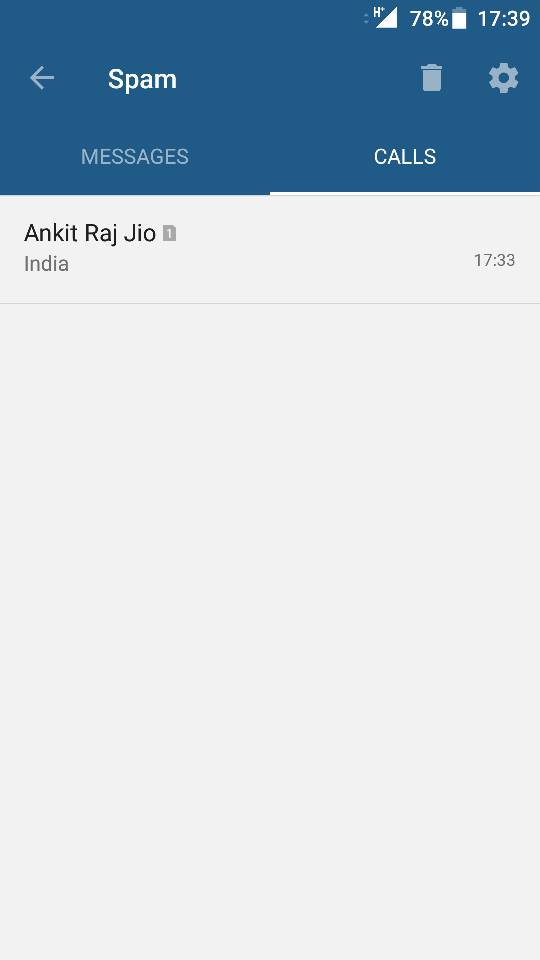
Jūs varat arī pilnībā atspējot bloķētos zvanu žurnālus. Lūk, kā to izdarīt.
Kā pilnībā bloķēt bloķēto zvanu paziņojumus
1. solis - augšējā labajā stūrī noklikšķiniet uz zobrata formas iestatīšanas ikonas.
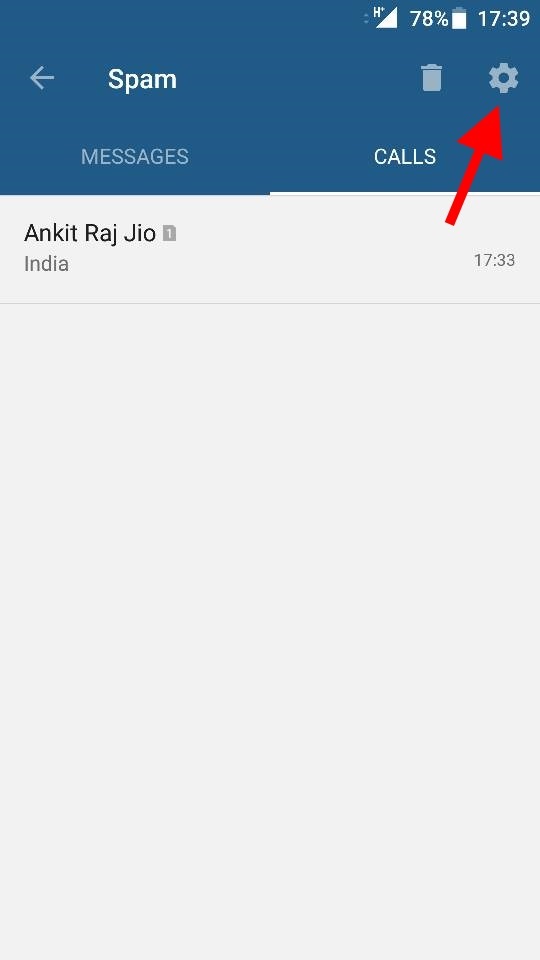
2. solis - Tagad izslēdziet bloķēšanas paziņojumu opciju.